Synology NAS: Backup mit Cloud Station Server
- Backup mit NAS von Synology und Qnap: So geht's
- Synology NAS: Backup mit Cloud Station Server
- Qnap NAS: Backup mit NetBak Replicator
Synology hat alle im Zusammenhang mit der Datensicherung und -synchronisierung stehenden Funktionen in der herstellereigenen App Cloud Station Server zusammengefasst. Unter dem derzeit aktuellen OS Disk Station Manager (DSM) 6.0.x muss die App manuell installiert werden. Loggen Sie sich an d...
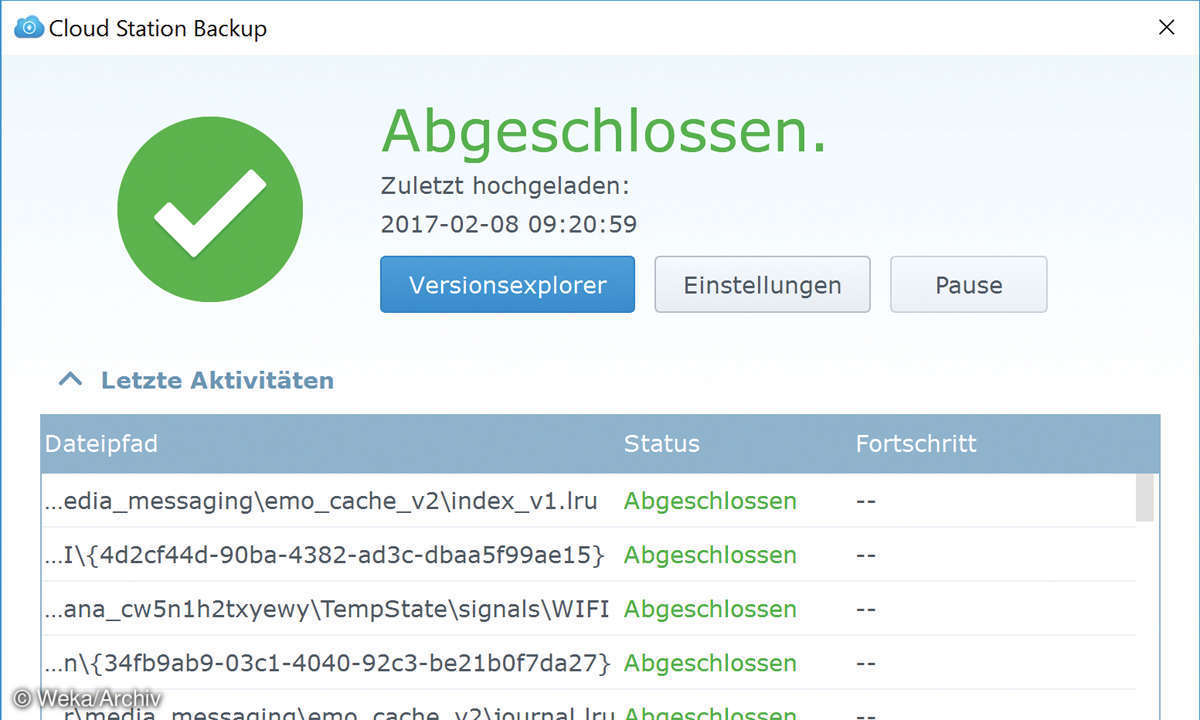
Synology hat alle im Zusammenhang mit der Datensicherung und -synchronisierung stehenden Funktionen in der herstellereigenen App Cloud Station Server zusammengefasst. Unter dem derzeit aktuellen OS Disk Station Manager (DSM) 6.0.x muss die App manuell installiert werden.
Loggen Sie sich an dem PC, an dem die Datensicherung eingerichtet werden soll, als Administrator auf der Weboberfläche Ihrer Synology-NAS ein. Öffnen Sie das Paket- Zentrum und geben Sie in das Suchfeld Cloud Station Server ein. Nach der Installation klicken Sie auf Öffnen. Bestätigen Sie den Aktualisierungshinweis mit Ja. Anschließend wird die Konfigurationsmaske neu geladen, und Sie starten die soeben installierte Komponente wie gewohnt über das Hauptmenü.
Bevor Sie mit dem Software-Download fortfahren, richten Sie einen neuen Freigabeordner und Nutzer ein. Wechseln Sie dann zu Cloud Station Server, klicken Sie links auf Einstellungen, markieren Sie unter Synchronisierungseinstellungen das soeben angelegte Verzeichnis und klicken Sie auf Aktivieren und OK. Anschließend wechseln Sie über das Hauptmenü und die Systemsteuerung zu Benutzer, markieren das spezielle Backup-Konto und wählen Bearbeiten. Unter Applikationen klicken Sie in der Spalte Cloud Station Server auf Zulassen und bestätigen mit OK.
Kehren Sie zum Dialog Cloud Station Server zurück und klicken Sie links auf Überblick. Unter Cloud-Station-Client-Dienstprogramme herunterladen klicken Sie bei Cloud Station Backup auf Jetzt herunterladen. Im daraufhin geöffneten Dialog wählen Sie Cloud Station Backup herunterladen – Für Windows. Speichern Sie das Programm lokal, installieren Sie es anschließend und starten Sie es. Klicken Sie auf Jetzt starten, um den Einrichtungsassistenten zu aktivieren.
Auf PCs im Heimnetz geben Sie unter Domänenname oder QuickConnect ID die IP-Adresse der NAS und die Anmeldedaten des speziellen Backup-Kontos an. Auf einem Notebook, das auch über das Internet auf die NAS zugreifen soll, setzen Sie den Haken bei SSL Datenverschlüsselung aktivieren und geben die QuickConnectID der NAS ein. Klicken Sie auf Weiter und überspringen Sie die QuickConnect-Verbindung mit Nicht jetzt.
Im nächsten Fenster geben Sie unter Sicherungsquelle auswählen die Ordner auf dem Rechner an, die gesichert werden sollen. Unterordner werden standardmäßig ebenfalls ausgewählt. Neben Datensicherungsziel wählen Sie den zuvor angelegten Freigabeordner aus – der Name des PCs wird automatisch hinzugefügt. An die weiterführenden Optionen gelangen Sie, indem Sie auf die Schaltfläche Datensicherungsregeln klicken. Hier können Sie etwa die maximale Dateigröße festlegen und Dateinamen und Erweiterungen ausschließen.
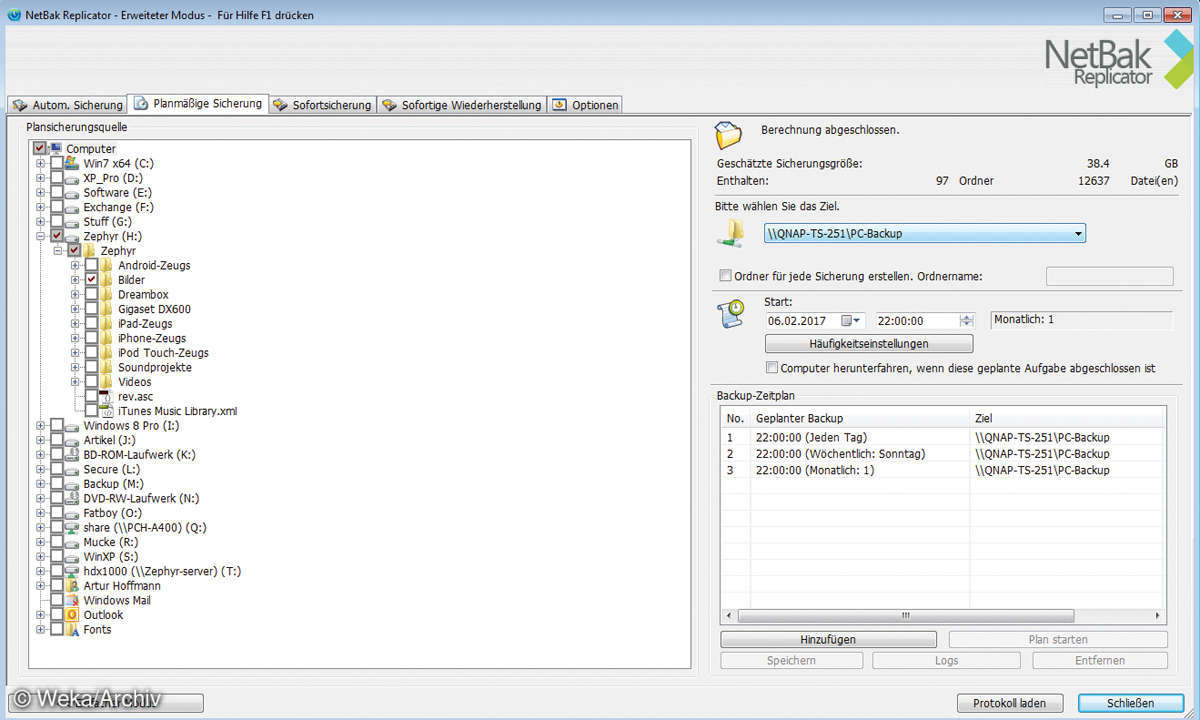
Mit Weiter und Fertig schließen Sie die Einrichtung ab – die Sicherung startet sofort. Wollen Sie weitere Backup-Jobs anlegen oder die Einstellungen anpassen, klicken Sie das Programmsymbol in der Systray mit der rechten Maustaste an, wählen erst Hauptanwendung, dann Einstellungen und wählen weitere Quellordner aus.
Das globale Verhalten der Backup-Routine legen Sie an Ihrer NAS im Dialog Cloud Station Server nach einem Klick auf Einstellungen fest. Markieren Sie den Datensicherungsordner und klicken Sie auf Versioning, um die Anzahl der Dateiversionen, die gespeichert werden sollen, anzugeben. In der Standardeinstellung sind das 32. Auf die unterschiedlichen Dateiversionen greifen Sie über den Versionsexplorer zu. Protokoll sowie Client-Liste informieren über den Backup-Verlauf sowie die PCs, auf denen die Datensicherung konfiguriert ist.












